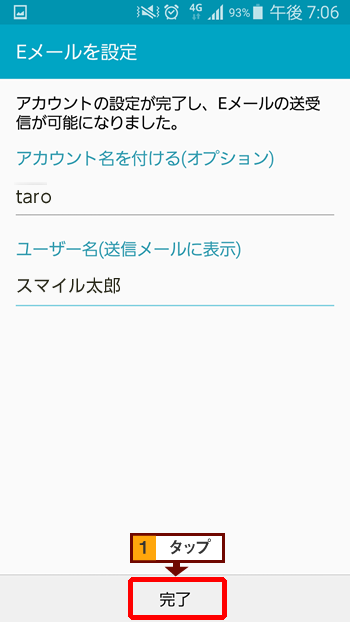Androidメール 基本設定
1.アプリケーションから「メール」をタップしてください。
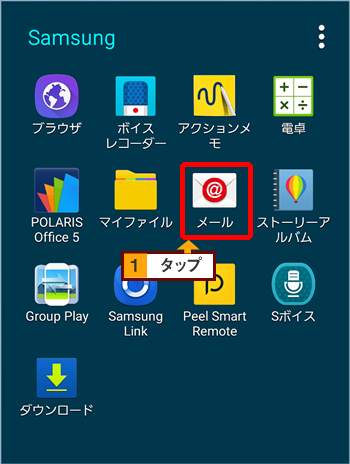
2.[Eメールを設定] 画面が表示されますので、「メールアドレス」と「パスワード」を入力して「次へ」をタップしてください。
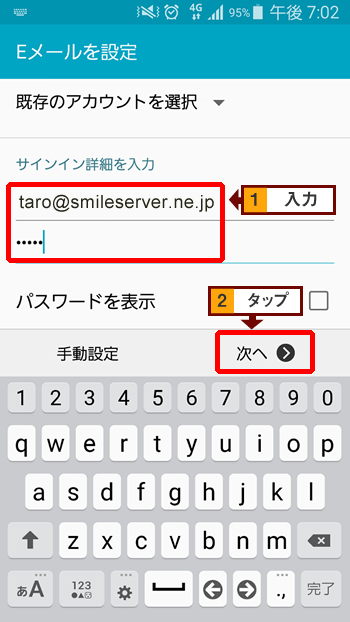
3.[Eメールアカウントを追加] 画面が表示されますので、「POP3アカウント」もしくは「IMAPアカウント」をタップしてください。
※画面はPOPを選択した場合のものです。
※送信・受信共に入力内容は同じです。
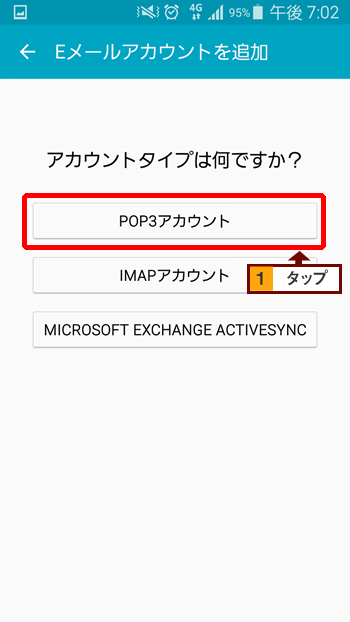
4.[受信サーバー設定] 画面が表示されますので、下記情報を設定し「次へ」をタップしてください。
| 項目名 | 入力内容 |
|---|---|
| Eメールアドレス | お客様のメールアドレス(ユーザID@ドメイン名)を入力してください。 |
| ユーザ名 | お客様のユーザIDを入力してください。 |
| パスワード | ユーザ名欄に入力したユーザIDのパスワードを入力してください。 |
| POP3サーバー | ご利用のドメイン名またはIPアドレスを入力してください。 |
| セキュリティタイプ | なし |
| ポート | 110 |
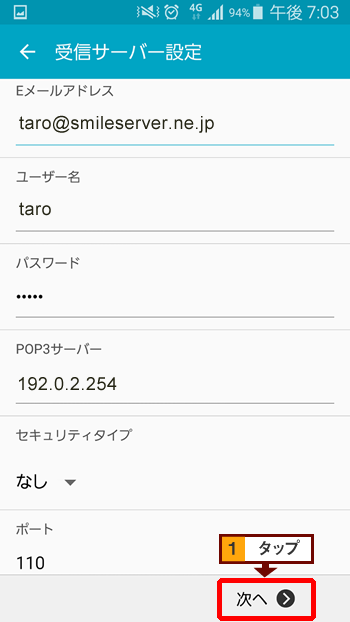
5.[送信サーバー設定] 画面が表示されますので、下記情報を設定し「次へ」をタップしてください。
| 項目名 | 入力内容 |
|---|---|
| SMTPサーバー | ご利用のドメイン名またはIPアドレスを入力してください。 |
| セキュリティタイプ | なし |
| ポート | 587 |
| ログインが必要 | チェック |
| ユーザ名 | お客様のユーザIDを入力してください。 |
| パスワード | ユーザ名欄に入力したユーザIDのパスワードを入力してください。 |
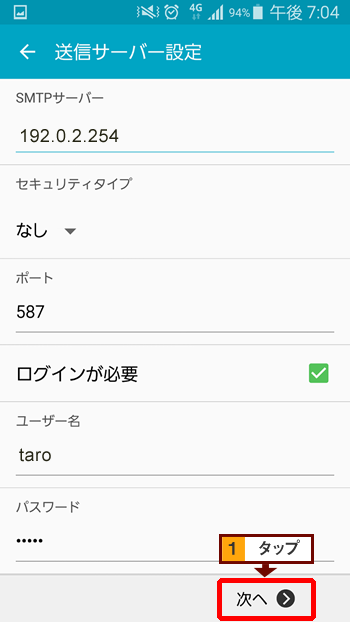
6.アカウントのオプション画面が表示されますので、下記情報を設定し「次へ」をタップしてください。
| 項目名 | 入力内容 |
|---|---|
| 同期スケジュール | 30分毎 |
| ピークスケジュール | 30分毎 |
| Eメールを同期 | チェック |
| Eメールを受信時に通知 | チェック |
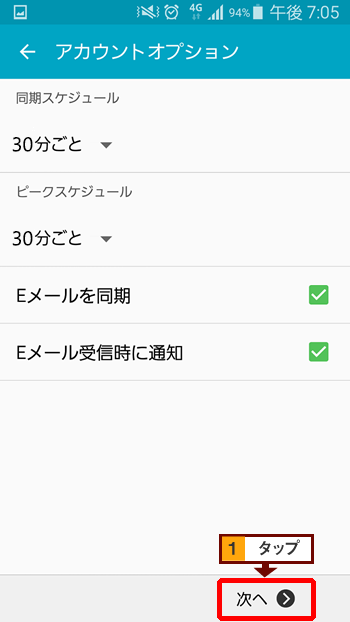
7.[Eメールを設定] 画面が表示されますので、アカウントにつける名前とメール送信時に表示する名前を入力し「完了」をタップしてください。 以上でメール設定は完了です。